Страница осмотра
Страница осмотра доступна пользователю во время проверки выполненного осмотра.
Страница осмотра предназначена для просмотра выполненного осмотра, найденного в списке осмотров. Страница содержит данные, внесенные в редактируемые формы и выполненные фото и видео.
На основании полученных данных пользователь принимает решение по осмотру или выполняет дополнительные действия.
Формы и действия, доступные на странице осмотра:
Реквизиты осмотра
| Статус | Текущий статус осмотра согласно Словарю статусов в Статусной модели |
| Осмотр невозможен |
Содержит комментарий пользователя, который завершил выполнение осмотра с флагом “Осмотр невозможен”. Также такой осмотр возможно сразу вернуть в работу пользователю кнопкой “Возобновить осмотр”
Все осмотры с пометкой “Осмотр невозможен” можно отобрать фильтром на странице Мои осмотры.
|
| Объект | Наименование объекта осмотра, формируется по Формуле наименования, которая настраивается в cхеме осмотра |
| Схема осмотра | Схема, по которой выполнен текущий осмотр |
| Видимость | Видимость осмотра пользователям из указанных групп доступа |
| Кем создан | Пользователь, создавший осмотр |
| Создано через |
Через какой интерфейс создан осмотр: веб-интерфейс, мобильное приложение или API
|
| Поделились осмотром с | Пользователи, кому дополнительно доступен текущий осмотр |
| Место осмотра |
Координаты и (при доступности) адрес осмотра.
Доступность изменения зависит от настроек схемы осмотра. При включенной настройке "Показывать на кадастровой карте", будет доступна кнопка "Показать на кадастровой карте", нажатие на которую откроет кадастровую карту Росреестра с указанием кадастрового участка. |
|
По ссылке “Карта осмотра” возможно посмотреть все точки осмотра на карте на отдельной странице: |
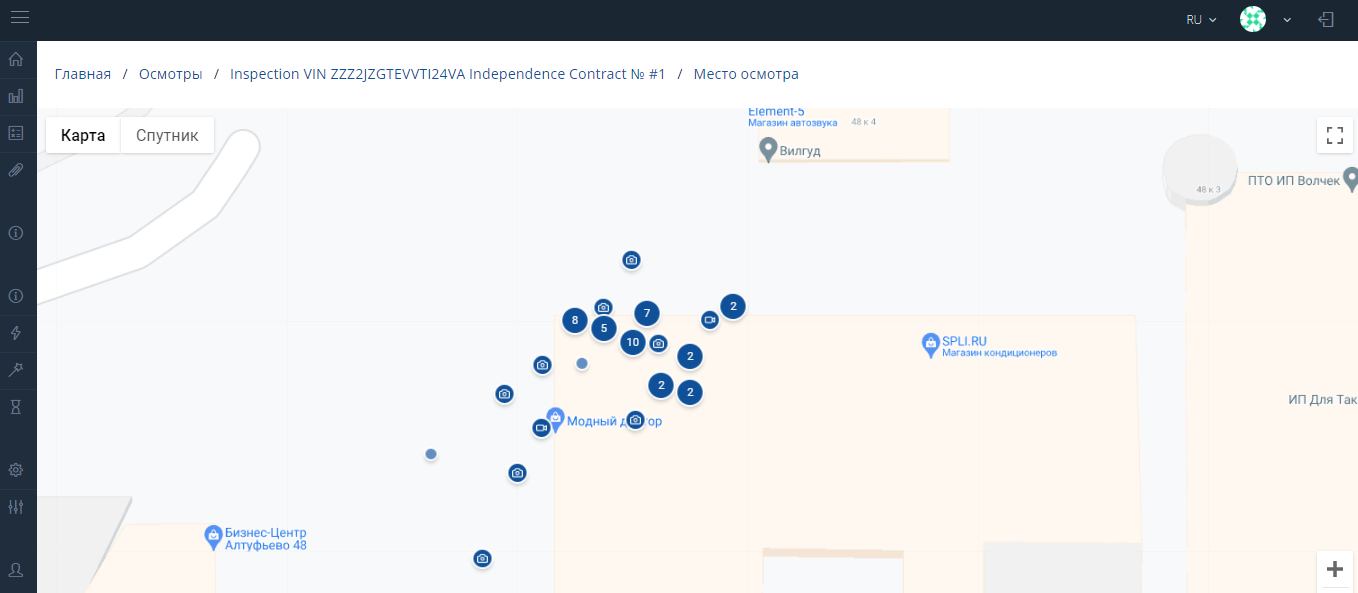
|
| Выполнить до |
Флаг и заданный срок выполнения осмотра (Дедлайн).
Доступность изменения зависит от настроек схемы осмотра. Не влияет на доступность осмотра пользователю, но показывает дополнительные PUSH-уведомления пользователю в мобильном приложении. |
| Проверить до |
Флаг и заданный срок проверки осмотра. Доступность изменения зависит от настроек схемы осмотра. |
| Объём файлов | Объем всех файлов осмотра |
| Связи с другими осмотрами | Указываются связи с осмотрами, которые были созданы на основе текущего осмотра или, наоборот, указывается осмотр, на основе которого был создан текущий осмотр. |
| Версии подписанного документа |
Информация обо всех версиях подписанных файлов, а именно Дата и время подписания, Название подписанного файла, ФИО и Телефон пользователя, подписавшего файл. 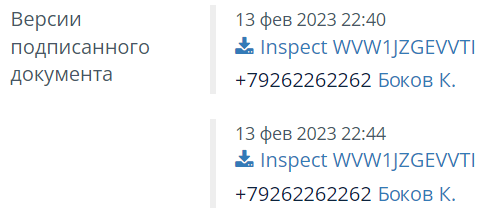
|
| Клиент проверил и подтвердил | Дата и номер телефона получателя кода СМС, которым был подписан итоговый PDF документ |
| Блок Пользователь отказался от подписания документа |
Блок появлятся в случае, если в статусе Подписания (clientagreement) Пользователь отказался от подписания документа и указал комментарий либо ко всему документу, либо к полям Редактируемой формы и нажал кнопку "Отправить изменения". В блоке будет виден или Комментарий ко всему документу, или количество полей, по которым были внесены предложения по изменению. В последнем случае, эти поля будут указаны внизу текущей страницы.  |
Действия с осмотром
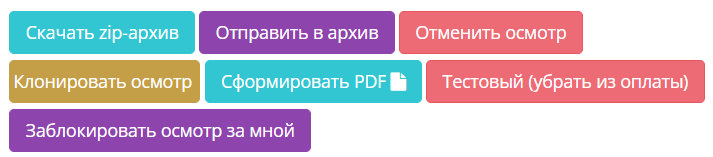
| Скачать zip-архив | По нажатию кнопки, система формирует архив, состоящий из всех файлов (фото и видео) текущего осмотра, а также PDF-формы и даёт пользователю ссылку на его скачивание |
| Отправить в архив |
Позволяет переместить текущий осмотр в архив и скрыть его из основного списка осмотров Перечень условий, при которых функция доступна: 1. Если осмотр вернули на повтор → нельзя в архив в первые 20 дней, потом можно. 2. Незавершённый осмотр → нельзя в архив в первые 5 дней, потом можно. 3. Осмотр ожидает подтверждения кодом из СМС → нельзя в архив. 4. В статусе contract → можно в архив сразу же. 5. Не прошёл проверку → можно в архив сразу же. 6. Осмотр отправляется на сервер → нельзя в архив (пока это может сломать отправку). 7. Осмотр в экспертизе → можно в архив сразу же. |
| Отменить осмотр | Позволяет аннулировать текущий осмотр и удалить его из списка осмотров; Обратное действие - Вернуть в активные. |
| Клонировать осмотр | Позволяет создать Новый осмотр по любой доступной Схеме осмотра с возможностью копирования выбранных реквизитов в новый осмотр. |
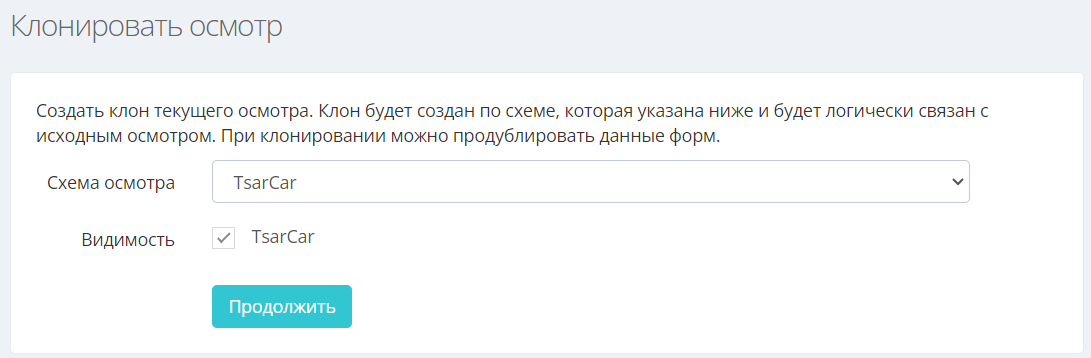 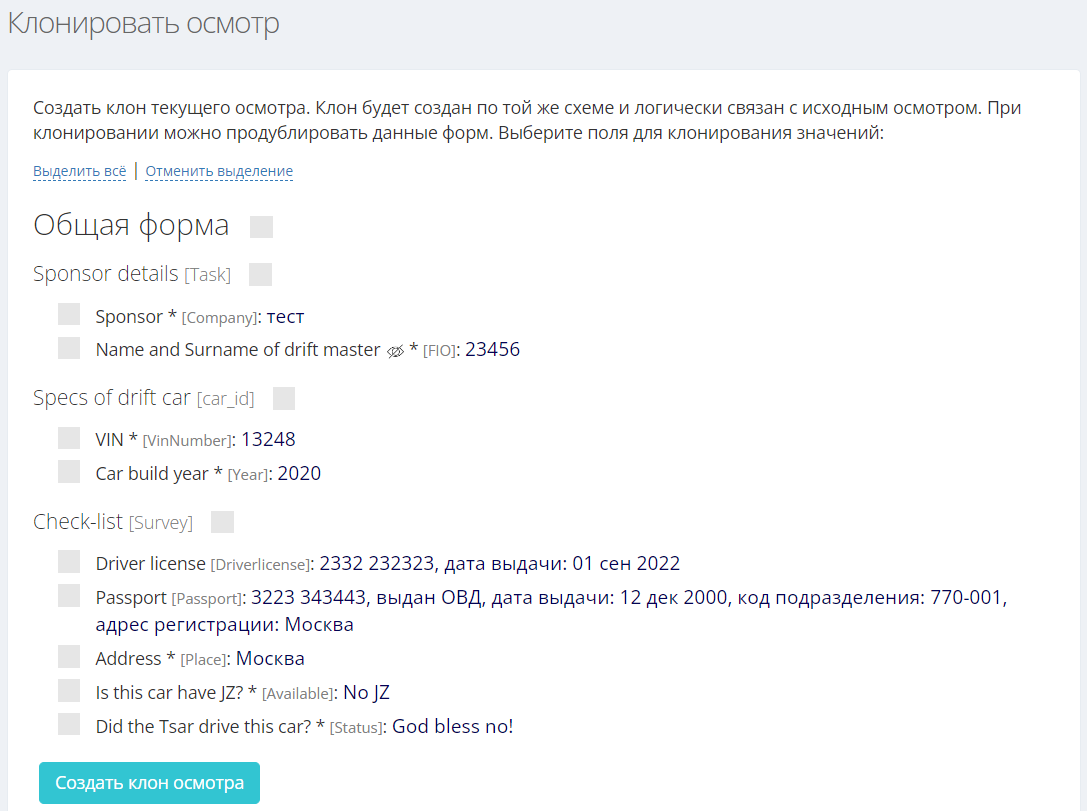
|
|
| Документ подтверждения осмотра | По нажатию кнопки запустится скачивание сформированного PDF-документа осмотра вне зависимости от текущего статуса осмотра |
| Сформировать PDF | По нажатию кнопки, система формирует заданную PDF-форму на основе указанных полей формы и выполненных шагов осмотра. PDF-форма выбирается на странице настройки cхемы осмотра. |
| Тестовый (убрать из оплаты) | По нажатию кнопки, система отключает обязательства Рососмотр по обработке и хранению текущего осмотра (SLA), то есть по такому осмотру не будут отправлены email, не будет включен в биллинг и т.п.; Обратное действие - Вернуть в оплаты |
| Заблокировать осмотр за мной | При выполнении Экспертизы, Эксперт может воспользоваться функцией блокировки осмотра за собой, чтобы другие пользователи не могли изменить данные во время проверки осмотра. Доступность функции настраивается в Схеме осмотра. |
| Обратное действие - Снять блокировку |

|
| История вебхуков (события за месяц) |
Информация о всех вебхуках, выданных по текущему осмотру. Содержит информацию о событии, дате, времени, получателю вебхука и результате отправки, с возможностью повторить вебхук вручную. 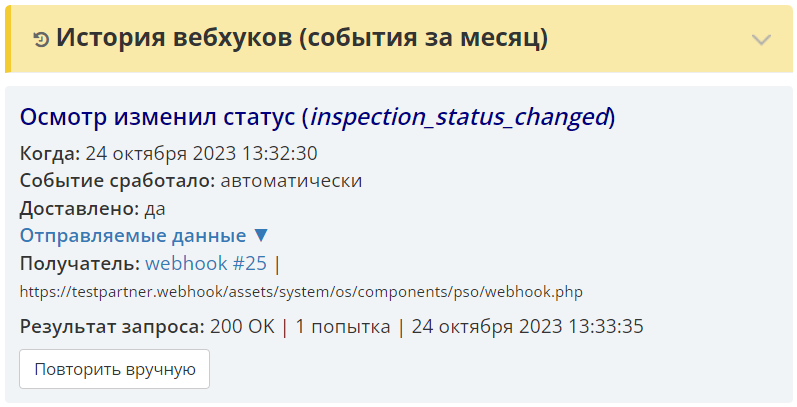
Подробнее о настройке вебхуков на странице Интеграция в систему Рососмотр
|
-
Принудительная смена статуса: “Вернуть в незавершённые” - позволяет “откатить” текущий осмотр из статуса Экспертиза в статус Незавершённый осмотр, таким образом, пользователь, выполнявший осмотр, может завершить те шаги, которые ранее были пропущены;
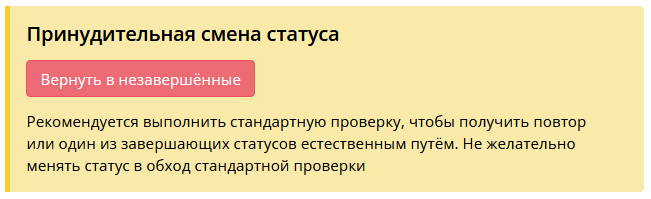
-
Проверить заполнение редактируемой формы, при необходимости - внести изменения, а также просмотреть историю изменений.
-
Если поле было помечено как требующее согласования, тогда, при необходимости, потребуется внести корректировки в согласуемое поле и отправить осмотр на согласование исполнителю осмотра.

-
Добавить файл - позволяет загрузить в осмотр файл с локального (текущего) устройства
При загрузке необходимо указать параметры файла
| Наименование файла | имя под которым в системе будет отображаться файл |
| Порядок следования в таблице | сортировка в таблице (указывается число) |
| Отображать в приложении | показывать загруженный файл в мобильном приложении |
| Отображать во время экспертизы | показывать загруженный файл для использования в функции “Сравнение” во время проведения экспертизы (например, можно загрузить пример качественно выполненного шага, чтобы эксперт наглядно путём сравнения мог оценить фото, выполненное пользователем) |
| Добавлять в архив | добавить файл в итоговой ZIP-архив |
| Выводить в PDF(должно быть учтено в шаблоне) | добавить вывод в итоговую PDF-форму |
| Минимальная роль пользователя, которые могут увидеть файл | роль, которая позволяет увидеть файл в системе. |
| Загруженные файлы можно использовать во время Экспертизы в качестве ориентира для сравнения, воспользовавшись функцией “Сравнение” в шапке страницы. |

|
-
Поделиться осмотром - блок с информацией о том, кому дополнительно доступен текущий осмотр, а также с управлением доступностью: возможно как расширить доступ (Поделиться осмотром) к текущему осмотру, так и ограничить его (Отозвать доступ);
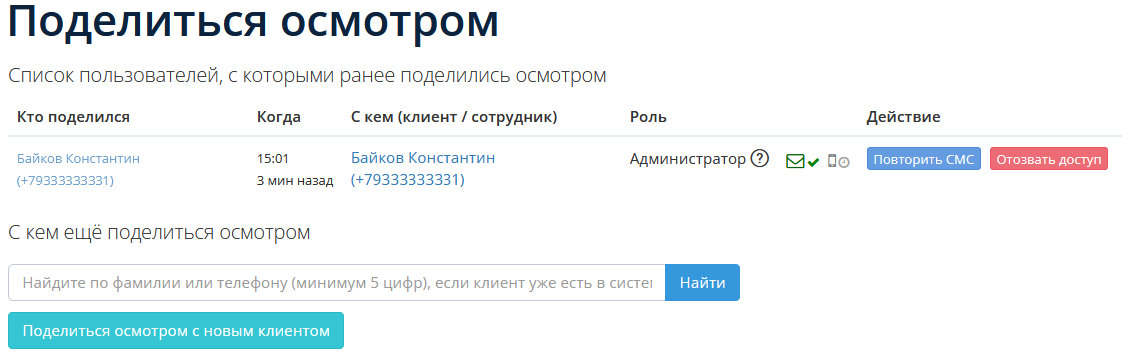
-
Проверить корректность выполнения шага;
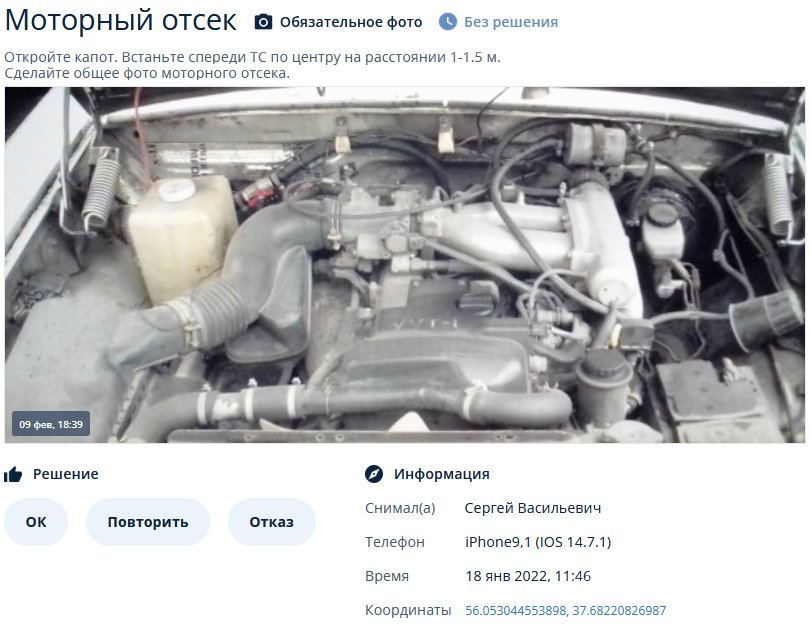
-
Принять решение по каждому из Шагов - “Ок”, “Повторить”, “Отказ” или “Согласование” (для роли Согласующее лицо или выше)
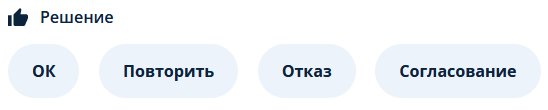
Этап осмотра повторяемого типа
Этап может являться повторяемым и необязательным.Мобильное приложение позволяет отправлять осмотр на проверку без выполнения данного этапа.
Какое количество объектов / элементов будет отснято, пользователь определяет на своё усмотрение.
При необходимости можно добавить заготовку съёмки принудительно использовав кнопку "Добавить заготовку принудительно".
Функция "Импорт / Экспорт Excel-файла", вызываемая соответствующей кнопкой, позволяет создать одновременно несколько повторяемых съёмок на основе выгружаемого шаблона.
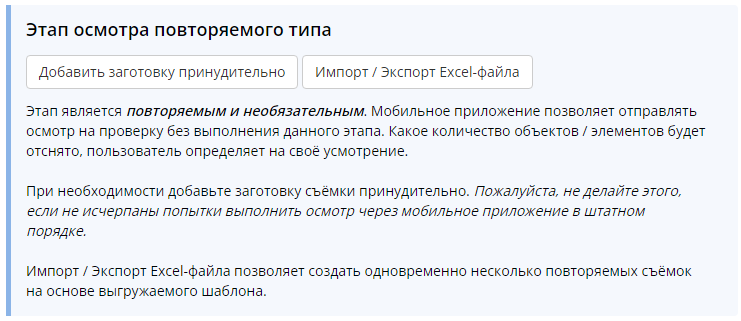
В Повторяемых этапах возможно изменение дополнительных настроек применения процесса:
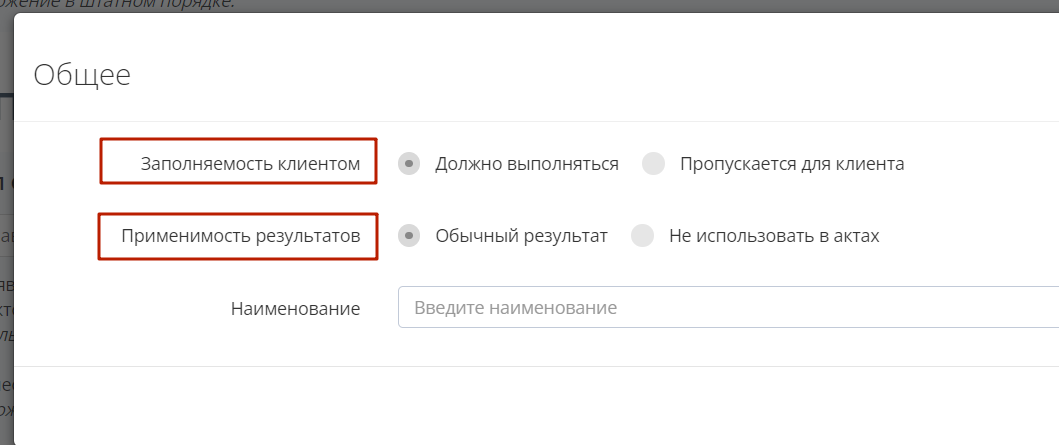
1. Заполняемость клиентом:
-
Должно выполняться - обычное выполнение этапа в мобильном приложении;
-
Пропускается для клиента - этап не обязателен для выполнения клиентом (в мобильном приложении этап будет отмечен как выполненный).
2. Применимость результатов:
-
Обычный результат - стандартное отображение результата этапа в итоговой PDF-форме и использование в zip-архиве и других местах;
-
Не использовать в актах - не отображать результат этапа в итоговой PDF-форме, но выдаётся в zip-архиве и других местах.
Функция "Создать новый процесс на основе текущего" позволяет создать новый процесс путём копирования текущего процесса, включая выбранные поля редактируемой формы. 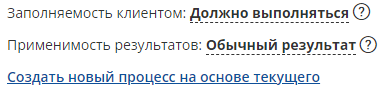

-
Перевести осмотр в другой статус: “Требуется повторный осмотр”, “Требует подтверждения клиента”, “Договор” или “Не прошёл экспертизу” - изменение статуса текущего осмотра, доступность изменения статуса зависит от простановки результата выполнения шагов;
